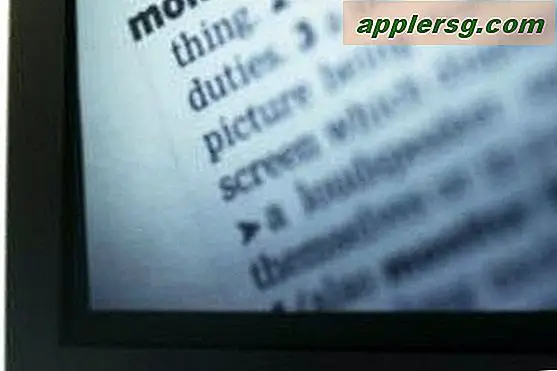Cara Mencetak pada Tab Indeks
Di kantor yang sibuk yang berurusan dengan banyak folder dan pengikat, tab indeks dapat menjadi penyelamat saat mengidentifikasi kelompok data yang dicetak. Meskipun Anda dapat menulis pada tab menggunakan pena, akan lebih mudah untuk mencetaknya, terutama jika Anda menggunakannya lebih sering daripada tidak. Tab indeks biasanya berbentuk lembaran tab berlubang yang mudah dimasukkan ke dalam printer. Cara yang valid untuk mencetak pada tab indeks adalah dengan menyiapkan dokumen di Microsoft Word atau aplikasi pengolah kata lain yang memungkinkan Anda mencetak selembar tab.
Langkah 1
Dokumentasikan nomor template atau produk tab. Pada tab indeks, biasanya ada nomor produk atau templat yang memberi tahu Anda templat Word apa yang telah diformulasi sebelumnya untuk digunakan untuk mencetaknya.
Langkah 2
Buka dokumen kosong baru di Word. Klik tombol Office dan kemudian "Baru" di Microsoft Word 2007 atau "File" dan kemudian "Baru" di Microsoft Word 2003 atau sebelumnya. Pilih "Dokumen Kosong Baru" dan klik "OK."
Langkah 3
Siapkan dokumen baru agar sesuai dengan lembar tab. Klik pada "Alat," "Surat dan Surat" dan "Label" di Microsoft Word 2003 atau sebelumnya. Di Word 2007, klik tab "Surat" dan kemudian tombol "Label". Di kotak yang muncul, klik "Opsi." Gulir melalui bidang "Nomor Produk" hingga Anda melihat produk yang cocok dengan tab indeks yang Anda miliki. Klik di atasnya, dan klik "OK." Klik "Tambahkan ke Dokumen" untuk memformat dokumen utama dari tab indeks.
Langkah 4
Tambahkan teks ke setiap tab yang ingin Anda cetak, dan format. Anda dapat menambahkan kata-kata ke semua tab, hanya beberapa tab atau hanya satu.
Cetak tab indeks. Klik tombol "Office", dan kemudian "Cetak" di Word 2007. Di versi Word sebelumnya, klik "File" "dan "Print." Ketika kotak dialog "Printer" muncul, klik "Properties" setelah memilih printer yang benar. Pilih baki pengumpanan manual sebagai baki tempat printer akan menarik kertas. Tambahkan lembar tab indeks ke baki pengumpanan manual, dan klik "Cetak."